Mõned Windows 10 kasutajad kaebavad probleemi üle, millega nad oma Windows 10 arvutit värskendada üritavad. Nende kasutajate sõnul näevad nad veateadet, mis ütlebWindows 10 värskendusviga 0xc1900104” Windowsi uuendus lehele. Probleemi lahendamiseks järgige arvutis neid lihtsaid parandusi.
Fix-1 Proovige Windows Update'i tõrkeotsingut-
Windows Update'i tõrkeotsing on sisseehitatud tööriist mitmesuguste Windows Update'i probleemide analüüsimiseks ja nende lahendamiseks.
1. Klõpsake Windowsi ikoonil ja seejärel avamiseks käikukujulisel ikoonil Seaded.

2. Nüüd klõpsake nuppuVärskendamine ja turvalisus“.

3. Klõpsake lihtsalt nuppuVeaotsing“.
4. Pärast seda klõpsake nuppuTäiendavad tõrkeotsingud“.

5. Nüüd parempoolsel paanil Seaded kerige alla ja klõpsake nuppuWindowsi uuendus“.
6. Seejärel peate klõpsama nupul „Käivitage tõrkeotsing“.

Tõrkeotsinguprotsess otsib Windowsi uuendus protsess.
Kui tõrkeotsingu protsess on lõppenud, sulgege tõrkeotsingu aken.
Proovige oma seadet uuesti värskendada. Kontrollige, kas see töötab.
Fix-2 Uuendage oma süsteemi MCT-ga
Saate luua Windowsi Meedia loomine liigal (MCT) oma Windows 10 värskendamiseks. Selleks järgige lihtsalt neid lihtsaid samme.
1. Alguses peate külastama Microsofti tarkvara allalaadimine lehele.
2. Kerige alla ja klõpsake nuppuLaadige tööriist kohe alla“.

3. Valige paketi allalaadimiseks sobiv asukoht.
4. Kliki "Salvesta”Paketi salvestamiseks.
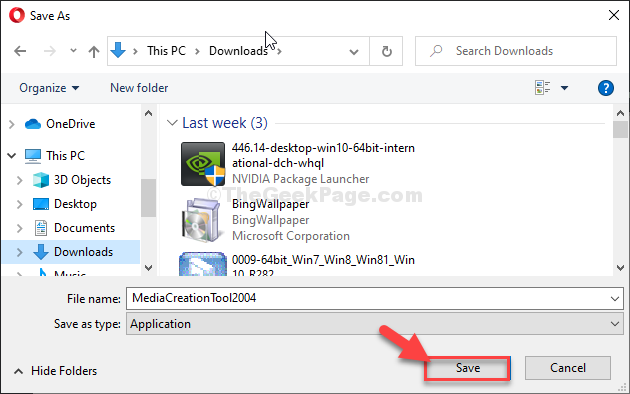
3. Lihtsalt avage asukoht Failihaldur aken.
4. Siis, topeltklõpspeal "MediaCreationTool2004“.

5. Nüüd klõpsake nuppuNõus“.

6. Arvuti värskendamiseks klõpsake valiku „Raadionupp” kõrvalUuendage see arvuti kohe“.
7. Pärast seda klõpsake nuppuJärgmine”, Et alustada üleminekuprotsessi.

MCT tuvastab teie arvuti värskenduspaketi. Laske sellel pakett arvutisse alla laadida ja installida.
Taaskäivitage installiprotsessi lõpuleviimiseks oma arvutisse.
Fix-3 Kausta SoftwareDistribution nime muutmine-
Uue nime muutmine Tarkvara levitamine teie arvuti kaust parandab selle probleemi kindlasti. Järgige neid samme
1. Kirjutacmd”Otsingukasti.
2. Juurdepääsuks Käsurida, vajutageCtrl + Tõst + EnterAvamiseks CMD administraatorina.

3. Selle kolmeastmelise protsessi esimese sammuna peate esmalt mõned teenused külmutama. Nende lihtsate koodide käivitamiseks tüüp igaüks neist CMD-s ja seejärel tabas Sisenema.
netopeatus wuauserv. netopeatuse krüptSvc. netopeatused. netopeatuse msiserver

4. Käivitage see üks käsk olemasoleva nime muutmiseks SoftwatreDistribution kausta. Nii luuakse vana kausta SoftwareDistribution.
ren C: \ Windows \ SoftwareDistribution SoftwareDistribution.old

5. Kui olete kausta nime muutnud, peate need seiskunud teenused jätkama. Selleks täitke need 4 käsku terminalis.
neto algus wuauserv. neto algus cryptSvc. neto stardibitid. net start msiserver

Kui kõik käsud on teie arvutis täidetud, sulgege Käsurida aken.
Taaskäivitage ja pärast arvuti taaskäivitamist kontrollige uuesti värskendusi.
